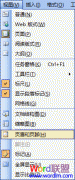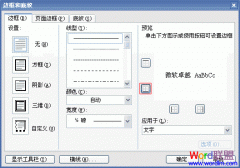由于文档数量较多,一段时间之后就会忘记有关文件的保存位置,查找起来非常麻烦。其实,我们可以为一些重要的文件建立一个专用的存放菜单,使用时直接点击即可。提醒大家设置方法如下:
一、打开Word 2003文档,然后打开“工具”菜单中的“自定义”命令,在弹出的“自定义”对话框中,点击“命令”选项卡。
二、在左边的“类别”下拉列表中选择“内置菜单”项,在右边的“命令”下拉列表中选择“工作”项,然后将此选项通过鼠标拖曳到菜单栏上。关闭自定义对话框,保存Word文档。
三、重新打开该文档,点击刚才添加的“工作”菜单,执行“添加到‘工作’菜单”命令,这个文档就会被添加到“工作”菜单中了。
如果要打开被添加到“工作”菜单中的文档,只要启动Word 2003软件,然后打开“工作”菜单,单击其中的文档即可。
如果你想从“工作”菜单中删除文档,则按组合键“Ctrl+Alt+—(破折号)”,此时鼠标指针会变成一粗横线,再单击“工作”菜单,点击要删除的文档即可。
当前位置:主页 > 电脑教程 > 工具软件 > 办公软件 > Word教程 > word2003教程 > >
把重要的Word 2003文档放到菜单中
来源::未知 | 作者:365比分直播_365体育投注-在线|官网 | 本文已影响 人
随机阅读
- [word2003教程] Word2003简繁体字互相转换
- [word2003教程] Word2003如何插入电脑中图
- [word2003教程] Word2003如何添加页眉和页
- [word2003教程] Word2003关于智能文档
- [word2003教程] WORD2003没有打印机所需的
- [word2003教程] Word2003全角批量转换半角
- [word2003教程] Word2003无意中永久地删除
- [word2003教程] Word2003快速定位上次最后
- [word2003教程] 如何找回Word2003工具栏和
- [word2003教程] Word2003重新使用格式设置
- [word2003教程] Word2003文档“自动保存”
- [word2003教程] Word2003基础教程:查找打
- [word2003教程] Word2003的翻译功能怎么用
- [word2003教程] Word2003五个必须掌握的使
- [word2003教程] Word2003自动保存时间设置
- [word2003教程] Word2003调整字符的宽与高